如何在Word 2016中在图像周围换行?Word 2016文档中的图形必须与文本很好地共存。为使双方满意,您必须了解Word的图像布局选项。对于较小的图像,或以其他方式破坏文档效果的图像,请选择文本包装布局选项之一。注意以下步骤:
单击以选择图像。
所选的图像出现八个手柄,如下所示。
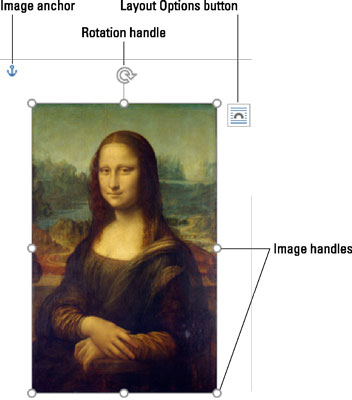
Word 2016中的选定图像具有八个句柄。
单击布局选项按钮。
Word具有四个文本换行选项,可在“布局选项”菜单的“使用文本换行”区域中找到。这些选项是正方形,紧缩,直通和顶部和底部:
置顶。无论图像的形状如何,文本都以正方形模式在图像周围流动。
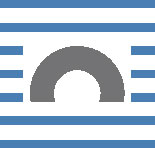
四周环绕。文本在图像周围流动,并紧握其形状。

浮动。文本在图像周围流动,也在图像内部流动(取决于图像的形状)。
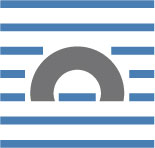
顶部和底部。文本在图像的顶部停止,并在图像的下面继续。
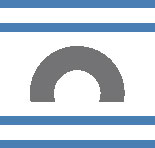
选择一个文字换行选项。
检查您的图像和文本,看它是否包装了您喜欢的样式。如果不是,请重复这些步骤,然后在步骤3中选择其他设置。
要删除文本换行,请从步骤3中选择“内联”选项。
 office办公软件入门基础教程
office办公软件入门基础教程
